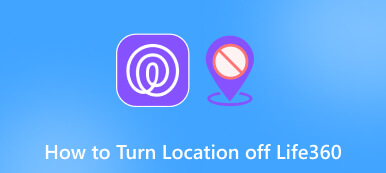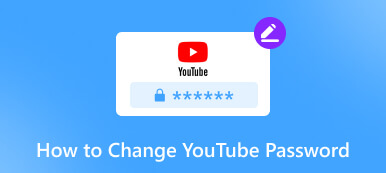Proč a jak opravit, že se na stránce Moje hledání přátel nenašlo žádné místo
Aplikace Find My je aplikace pro určování polohy pro sdílení GPS s přáteli a rodinami. Po aktivaci lze vaši aktuální polohu sdílet a synchronizovat s ostatními pomocí funkce Najít. I když jste v pohybu, mohou rychle získat váš směr. Je však frustrující vidět zprávu „No Location Found“ na Find My Friends, když se pokoušíte zkontrolovat polohu svého přítele v aplikaci Find My.
Co dělá nenalezeno žádné místo znamená na Find My Friends?
Proč se zpráva zobrazuje?
Jak to mohu opravit a znovu získat přístup k umístění?
Zde tuto zprávu podrobně vysvětlíme, poskytneme rychlá řešení pro její opravu a pomůžeme vám rychle najít místo.

- Část 1. Co znamená No Location Found on Find My Friends?
- Část 2. Důvody a způsob, jak opravit střední hodnotu nenalezena žádná poloha na stránce Najít přátele
- Část 3. Jak podvrhnout svou skutečnou polohu v aplikaci My Find
- Část 4. Nejčastější dotazy k nenalezené poloze znamená na Najít přátele
Část 1. Co znamená No Location Found on Find My Friends?
Na zařízeních Apple se na zařízeních Apple zobrazuje chybová zpráva, že nebylo nalezeno žádné místo.
Když nastavíte Rodinné sdílení a povolíte Sdílení polohy, členové vaší rodiny a přátelé se automaticky zobrazí v aplikaci Najít.
Chcete-li získat přístup k živé poloze členů, všechna zařízení Apple by měla běžet:
◆ watchOS 6 nebo novější
◆ iOS 15 nebo novější
Když vy nebo vaši členové zapnete Sdílet moji polohu, všichni můžete sdílet a vidět aktuální polohu.
Pokud se však na stránce Najít přátele zobrazí chyba No Location Found, znamená to, že umístění zařízení Apple, které chcete zkontrolovat, přestane sdílet.
Pro podrobné důvody pro toto umístění nebyl nalezen, to je další část bude vysvětlena.
Část 2. Důvody a způsob, jak opravit střední hodnotu nenalezena žádná poloha na stránce Najít přátele
Tato zpráva může mít různé důvody: Na stránce Najít přátele nebylo nalezeno žádné umístění:
Lokalizační služby jsou zakázány
Řešení: Chcete-li to vyřešit, musíte nejprve sdílet svou polohu se svým přítelem a můžete mu poslat žádost, aby sdílel svou polohu zpět.
Krok 1Sdílejte svou polohu se svým přítelem.Otevři Najít moje aplikace na vašem zařízení Apple a vyberte Lidé tab.
V pravém rohu klepněte na Přidat tlačítko, vyberte Sdílet moji polohua poté zadejte jméno přítele nebo telefonní číslo, ke kterému chcete získat přístup. Poté vyberte Poslata vyberte čas sdílení.
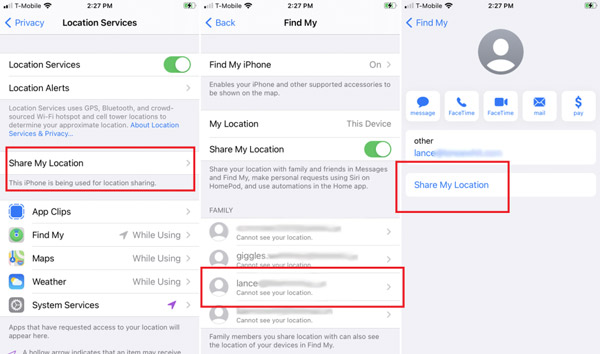 Krok 2Odeslat požadavek na sledování
Krok 2Odeslat požadavek na sledování Spusťte na svém zařízení aplikaci Najít a procházejte Lidé tab. Poté najděte svého přítele v seznamu kontaktů a přejděte dolů a stiskněte Požádat o sledování polohy.
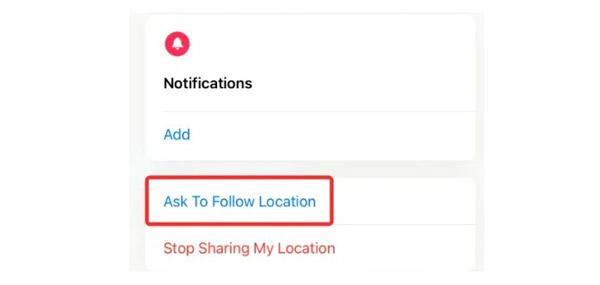 Krok 3Získejte přístup k poloze vašeho přítele
Krok 3Získejte přístup k poloze vašeho přítele Poté, co váš přítel souhlasí se sdílením své polohy s vámi, musí spustit Najít moje aplikaci na jejich zařízení a najděte Lidé tab. Procházejte své jméno a vyberte si Podíl pod vaším jménem, abyste měli přístup k poloze vašeho přítele.
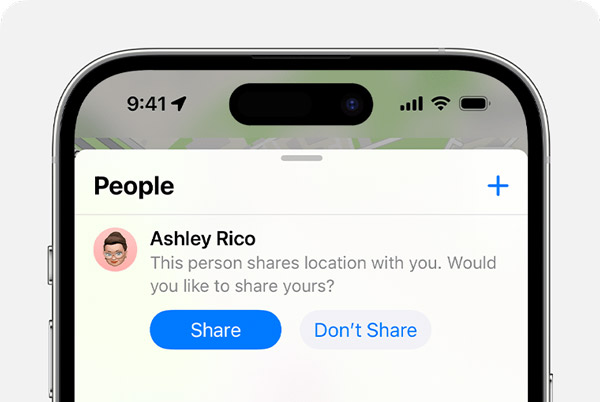
Poté můžete vidět a sledovat pokyny k aktuální poloze tohoto přítele.
Slabý signál GPS nebo internet
Důvod: Většina funkcí Najít moje závisí na mobilních datech nebo připojení Wi-Fi. Sdílení polohy však může být dostupné i se satelitem. Takže když nemůžete najít polohu nebo najít mé přátele, kteří neaktualizují polohu na My Find Friends, může to být způsobeno špatným internetovým připojením k signálu GPS.
Řešení: Stačí se pohybovat venku s jasnou vizí oblohy a horizontu.
Chcete-li používat Sdílet moji polohu se satelitem, zapněte jej před odpojením od Wi-Fi nebo mobilních dat. Otevři Najít moje Aplikace, hit Měa poté zapněte Sdílet moji polohu to povolit.
Offline zařízení Apple
Důvod: Jakmile je zařízení vašeho přítele vypnuto nebo v režimu letadla, nebude tato aplikace fungovat při sdílení polohy v reálném čase.
Řešení: Stačí jej zapnout a používat zařízení normálně.
Technické problémy
Důvod: Někdy mohou technické problémy s aplikací nebo zařízením dané osoby bránit v přesném hlášení její polohy. Nebo můžete získat pouze přibližnou polohu od mých přátel, která byla naposledy aktualizována.
Řešení: Chcete-li to vyřešit, musíte kontaktovat tým podpory Apple nebo restartovat zařízení a zkontrolovat, zda je tento problém vyřešen.
Výše uvedené vysvětluje, proč a jak opravit chybu, Na stránce Najít přátele nebylo nalezeno žádné místo. Je snadné sledovat řešení. Je však důležité respektovat soukromí a preference osoby, kterou se snažíte najít.
Část 3. Jak podvrhnout svou skutečnou polohu v aplikaci My Find
Jak bylo uvedeno výše, váš přítel možná nebude chtít sdílet svou polohu, aby chránil své soukromí. Právě naopak. Možná nebudete ochotni sdílet svou polohu s ostatními. Chcete-li svou polohu bezpečně uchovat v soukromí, můžete svou polohu předstírat. Proto se objeví imyPass iPhone Location Changer.
imyPass pro změnu polohy iPhone je snadný GPS spoofer pro uživatele iOS. Může změnit a předstírat vaši polohu na Find My iPhone a iPad. Umožňuje vám vybrat místo na světě a předstírat, že je vaše. Kromě toho může plánovat vaše trasy ve 3 režimech a přizpůsobit rychlost tak, abyste předstírali, že se pohybujete. Bez ohledu na to, zda chcete nastavit falešnou polohu při hraní hry nebo sdílet falešnou polohu, abyste chránili své soukromí, může to být ten nejlepší kamarád
Chcete-li svou polohu podvrhnout, postupujte podle níže uvedených kroků.
Krok 1Připojte svůj iPhone k počítačiZdarma si stáhněte tento podvodník umístění do vašeho počítače. Získejte světelný kabel USB pro připojení iPhonu nebo iPadu k počítači.
Krok 2Změnit lokaciChcete-li změnit svou polohu a předstírat se, stačí kliknout na Upravit umístění volba.

Poté se zobrazí mapa s vaší aktuální polohou. Stačí přetáhnout mapu na libovolné místo, které chcete podvrhnout. Případně můžete k zadání místa použít také možnost Hledat.
Jakmile se rozhodnete pro umístění, klikněte na Potvrďte Upravit tlačítko pro změnu a předstírání vaší polohy.

Poté můžete zapnout aplikaci Najít a sdílet falešnou polohu.
Snadné, že? Chcete-li spustit plán pohybu, můžete také vybrat další 3 režimy, režim jedné zastávky, režim více zastavení a režim joysticku.
Část 4. Nejčastější dotazy k nenalezené poloze znamená na Najít přátele
Nebyla nalezena žádná poloha vs. Poloha není k dispozici, jaký je rozdíl?
Obě jsou to chyby zpráv nalezené v aplikaci Najít. Nenalezena poloha znamená, že tuto chybu způsobily technické problémy nebo druhý přestal sdílet polohu. Poloha není k dispozici znamená, že osoba přestala sdílet polohu.
Jak poznáte, že si někdo vypnul svou polohu?
Pokud někdo zapne svou polohu, zobrazí se zpráva Poloha není k dispozici.
Proč nevidím něčí polohu, i když ji sdílí na iPhonu?
Existují různé důvody, proč nevidíte něčí polohu, i když ji sdílí:
Špatné připojení k internetu nebo satelitní signál.
Do svého rodinného sdílení jste nikoho nepřidali.
Něčí iPhone je v režimu Letadlo nebo je vypnutý.
Dostáváte upozornění, když někdo přestane sdílet polohu?
Na všem záleží. Chcete-li dostávat oznámení od přítele, musíte provést nastavení oznámení. Jakmile váš přítel změní nebo zastaví sdílení polohy, budete upozorněni. Můžete však přidat až 25 oznámení Upozornit mě.
Závěr
Přístup k poloze vašeho přítele vám může pomoci správně dorazit na místo nebo zjistit jeho bezpečnost. Nicméně zpráva, U mých přátel nebyla nalezena žádná poloha Aplikace může být znepokojivá. Tento článek vysvětluje důvody a poskytuje čtyři řešení, jak tuto chybu opravit. Je také nezbytné respektovat jejich soukromí, pokud nechtějí sdílet polohu. Proto také doporučujeme nástroj pro změnu polohy GPS, který podvrhne vaši polohu a udrží vás v bezpečí. Tento nástroj si zdarma stáhněte a vyzkoušejte, když chcete předstírat svou polohu.